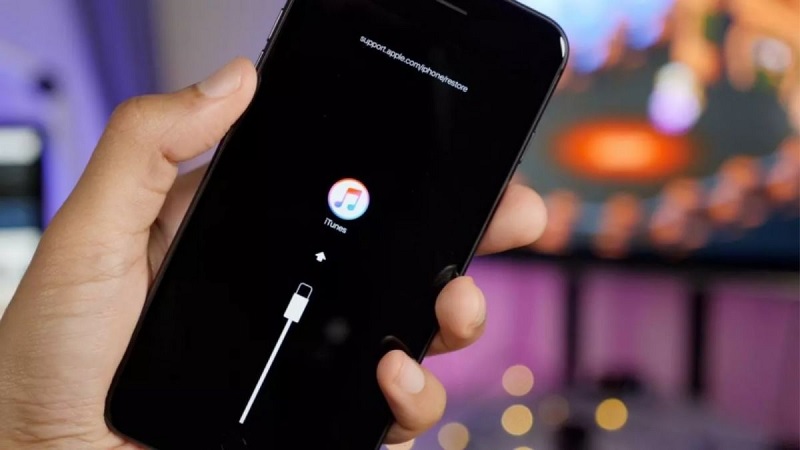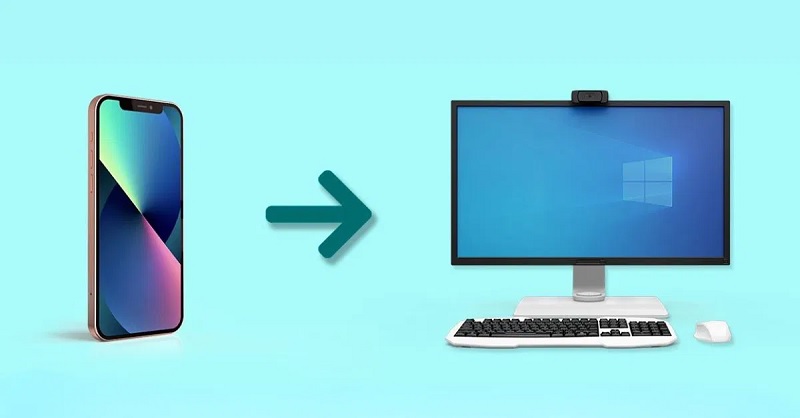Ngoài chức năng nghe gọi, điện thoại còn có vai trò như một chiếc máy tính thu nhỏ, hỗ trợ học tập, làm việc hay truy cập internet. Vì thế, kết nối điện thoại với máy tính để sao lưu và quản lý dữ liệu trở nên rất quan trọng. Dưới đây là hướng dẫn chi tiết cách kết nối điện thoại Samsung với máy tính mà bạn có thể tham khảo.
Nội Dung Bài Viết
Toggle1. Kết nối điện thoại Samsung với máy tính qua dây cáp USB
Kết nối điện thoại samsung với máy tính qua usb là phương pháp phổ biến và dễ thực hiện nhất.
Cách thực hiện:
Bước 1: Gắn một đầu dây cáp USB vào cổng sạc của điện thoại Samsung, đầu còn lại cắm vào cổng USB của máy tính để kết nối.
Bước 2: Khi hai thiết bị đã nhận nhau, màn hình điện thoại sẽ hiển thị thông báo “Cho phép truy cập dữ liệu”. Bạn chỉ cần nhấn Cho phép để quá trình kết nối được kích hoạt.

Bước 3: Kéo thanh thông báo trên điện thoại xuống, chọn Chạm để xem tùy chọn USB, sau đó lựa chọn chế độ kết nối phù hợp (ví dụ: Truyền tệp hoặc Chỉ sạc).
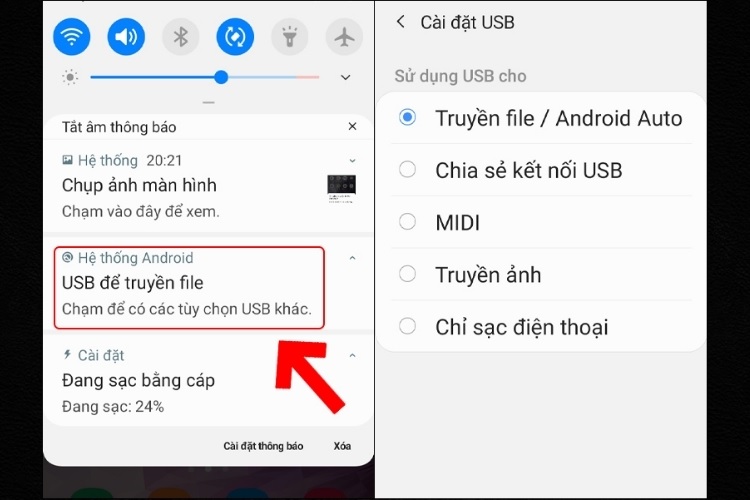
Sau khi hoàn tất, máy tính sẽ nhận diện điện thoại như một ổ lưu trữ ngoài, cho phép bạn dễ dàng sao chép, di chuyển hoặc quản lý dữ liệu giữa hai thiết bị nhanh chóng.
2. Kết nối điện thoại Samsung với máy tính bằng AirDroid
AirDroid là công cụ tiện ích miễn phí, giúp bạn kết nối điện thoại Samsung với máy tính nhanh chóng và linh hoạt. Ứng dụng này không chỉ hỗ trợ truyền dữ liệu mà còn cho phép bạn quản lý tệp, điều khiển điện thoại từ xa, thậm chí biến điện thoại thành chuột hoặc bàn phím cho máy tính.
Bước 1: Truy cập CH Play để tải về miễn phí: AirDroid trên Google Play. Sau khi mở ứng dụng, bạn có thể đăng ký tài khoản mới hoặc đăng nhập bằng Google, Facebook, hoặc Twitter để bắt đầu sử dụng.
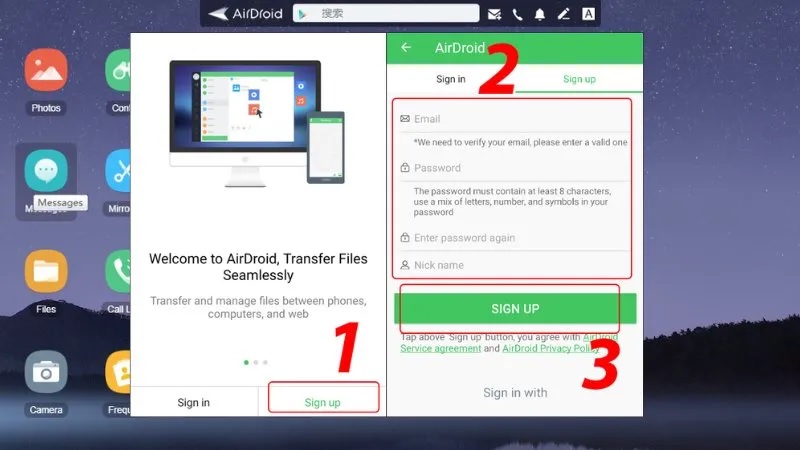
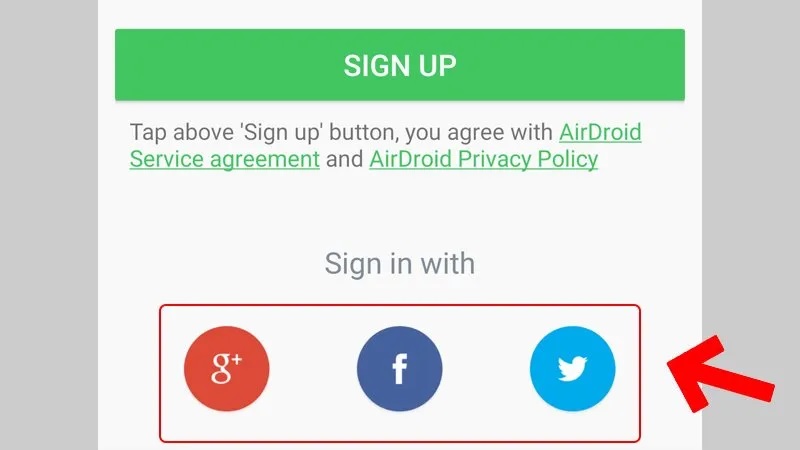
Bước 2: Trên máy tính, mở trình duyệt và truy cập https://web.airdroid.com/ => chọn “Scan QR Code”, rồi dùng điện thoại quét mã QR hiển thị trên màn hình để ghép nối hai thiết bị.
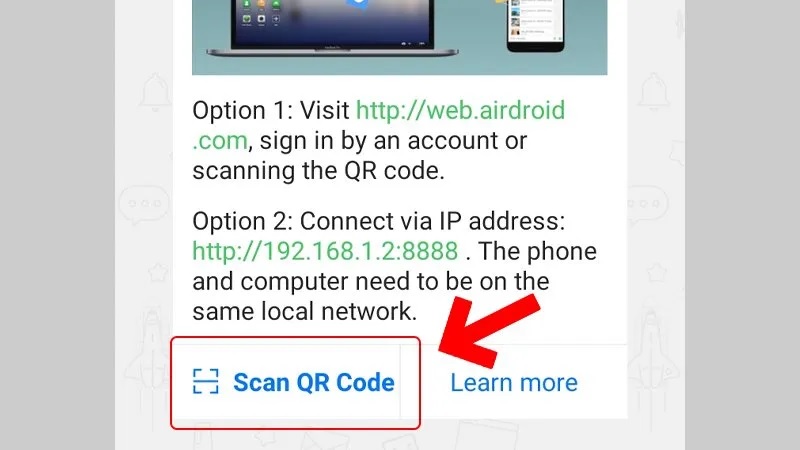
Bước 3: Khi điện thoại hiển thị thông báo yêu cầu xác nhận, hãy chọn “Chấp nhận” để hoàn tất quá trình kết nối.
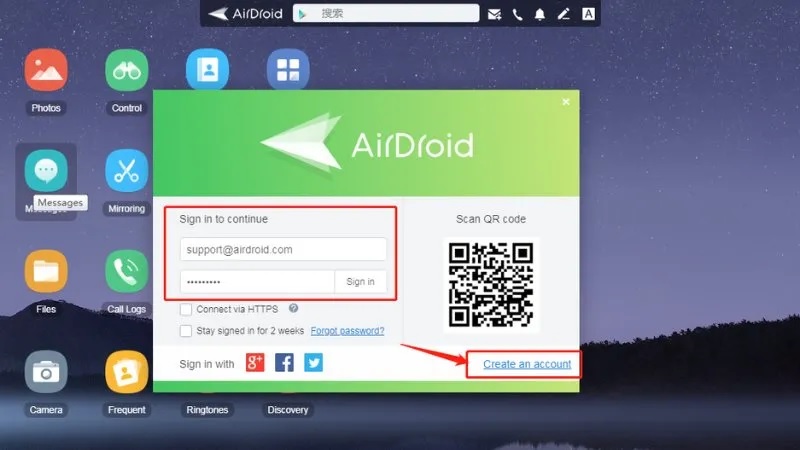
Bước 4: Sau khi ghép nối thành công, bạn có thể:
- Truyền dữ liệu: sao chép, di chuyển hoặc xóa tệp giữa hai thiết bị
- Quản lý tệp: duyệt, xem và chỉnh sửa dữ liệu điện thoại ngay trên máy tính
- Điều khiển từ xa: mở ứng dụng, chụp màn hình, điều chỉnh âm lượng,…
- Dùng điện thoại làm chuột hoặc bàn phím: di chuyển con trỏ, nhập văn bản trực tiếp trên máy tính
3. Kết nối điện thoại Samsung với máy tính qua Bluetooth
Kết nối điện thoại Samsung với máy tính qua Bluetooth rất hữu ích khi bạn muốn trao đổi dữ liệu nhanh giữa hai thiết bị trong phạm vi gần.
Bước 1: Bật Bluetooth trên hai thiết bị.
Trên điện thoại Samsung, kéo thanh thông báo xuống và nhấn vào biểu tượng Bluetooth để kích hoạt, đồng thời đặt ở chế độ “Khám phá” để máy tính có thể nhận diện. Trên máy tính, truy cập phần Cài đặt => Bluetooth & thiết bị rồi bật Bluetooth.
Bước 2: Tiến hành ghép nối điện thoại với máy tính.
- Trên điện thoại: quét danh sách thiết bị khả dụng, chọn tên Bluetooth của máy tính và nhấn “Ghép nối”
- Trên máy tính: chọn tên thiết bị Samsung xuất hiện trong danh sách và xác nhận kết nối khi được yêu cầu

Bước 3: Truyền dữ liệu qua Bluetooth.
- Từ điện thoại sang máy tính: mở trình quản lý tệp trên điện thoại, chọn nội dung cần gửi => nhấn Chia sẻ => Bluetooth, sau đó chọn tên máy tính. Trên máy tính, chọn “Receive a File” để nhận dữ liệu
- Từ máy tính sang điện thoại: tìm tệp muốn gửi => nhấp chuột phải => chọn Gửi => Thiết bị Bluetooth => chọn tên điện thoại Samsung và xác nhận gửi
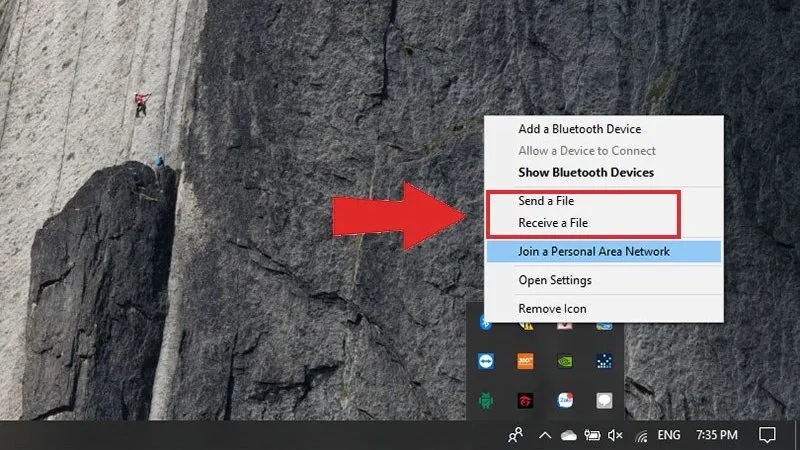
Sau khi hoàn tất, bạn có thể dễ dàng kiểm tra các tệp được chia sẻ trong thư mục Bluetooth của mỗi thiết bị.
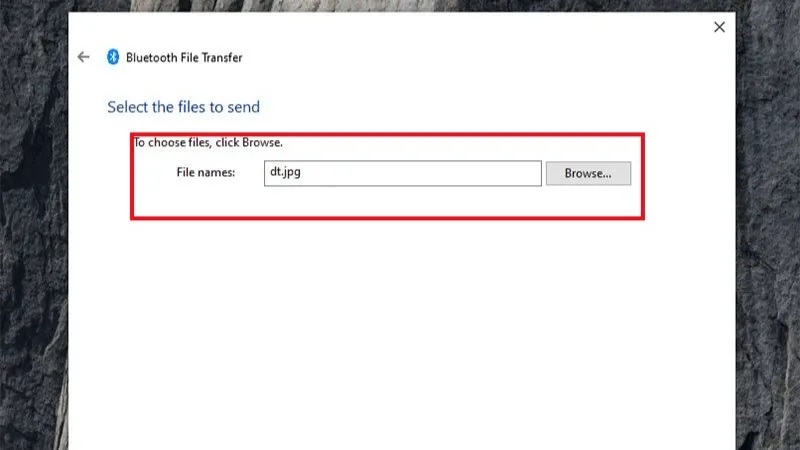
4. Kết nối điện thoại Samsung với máy tính bằng tài khoản Microsoft
Kết nối điện thoại Samsung với máy tính bằng tài khoản Microsoft là cách đồng bộ hiện đại, giúp bạn quản lý tin nhắn, cuộc gọi, ảnh và thông báo dễ dàng chỉ với vài thao tác.
Bước 1: Chuẩn bị
- Máy tính: cần sử dụng hệ điều hành Windows 10 hoặc mới hơn
- Điện thoại Samsung: cài đặt ứng dụng Your Phone Companion (Liên kết điện thoại) từ CH Play
- Tài khoản Microsoft: dùng cùng một tài khoản để đăng nhập trên cả điện thoại và máy tính
Bước 2: Tiến hành ghép nối thiết bị
- Trên máy tính: vào Cài đặt (Settings) => Phone => Add a Phone, chọn Android rồi nhấn Continue. Tiếp tục chọn Open QR Code để hiển thị mã kết nối
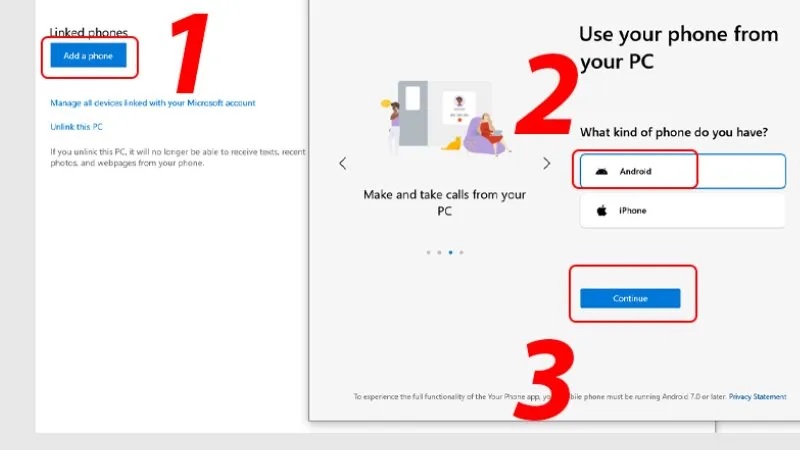
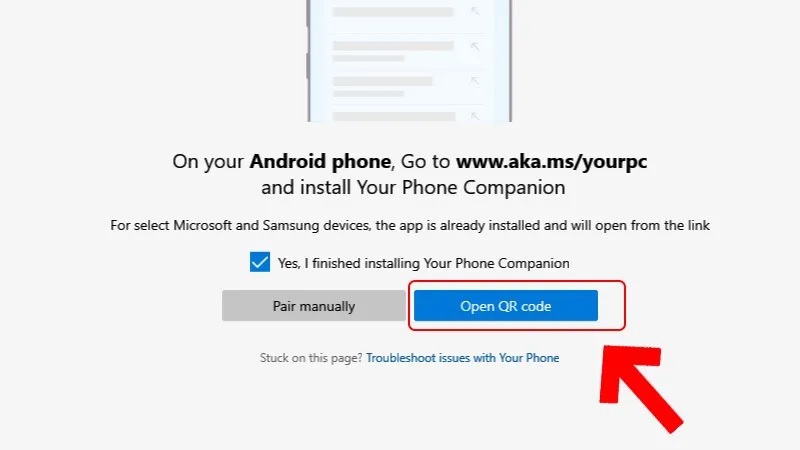
- Trên điện thoại Samsung: mở ứng dụng Your Phone Companion, chọn Bắt đầu => Có mã QR trên máy tính của bạn không? rồi dùng camera quét mã hiển thị trên màn hình máy tính
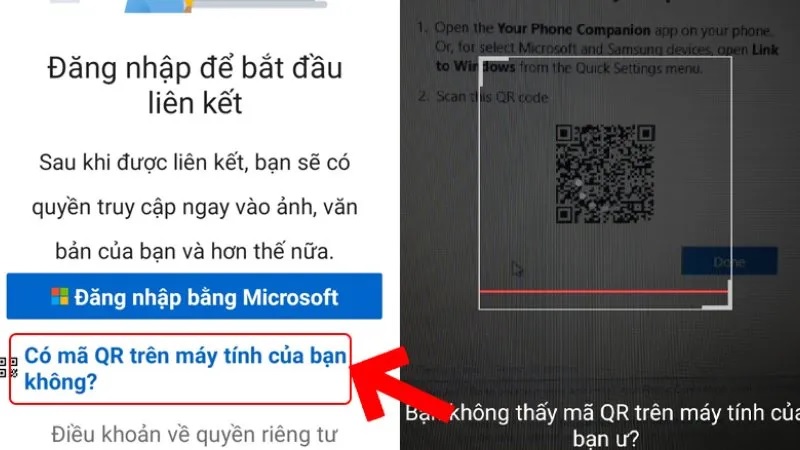
- Xác nhận kết nối: nhấn Tiếp tục trên điện thoại và cho phép ứng dụng truy cập quyền cần thiết. Trên máy tính, chọn Continue để hoàn tất
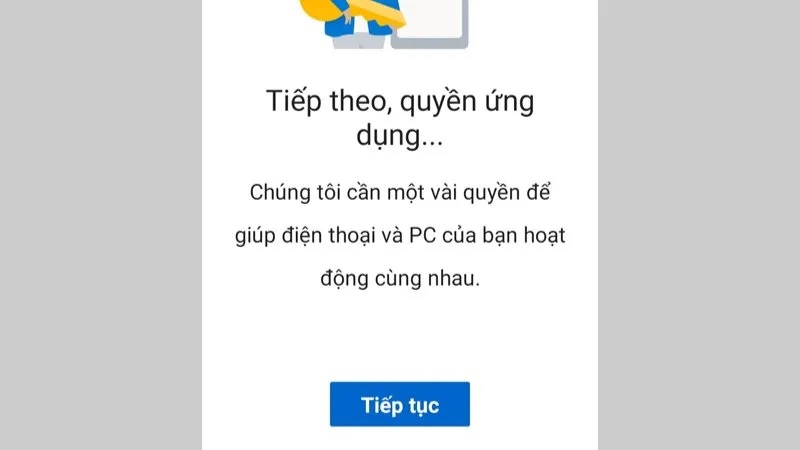
Bước 3: Đồng bộ và sử dụng
Sau khi hoàn tất, bạn có thể xem ảnh, gửi tin nhắn, trả lời cuộc gọi hoặc nhận thông báo điện thoại trực tiếp trên máy tính.
Một số lưu ý khi kết nối điện thoại Samsung với máy tính
Để kết nối điện thoại Samsung với máy tính nhanh chóng và an toàn, bạn nên lưu ý:
- Dùng cáp USB Type-C chính hãng: ưu tiên cáp chính hãng của Samsung hoặc thương hiệu uy tín để đảm bảo ổn định, tránh lỗi truyền dữ liệu hay hư thiết bị. Kiểm tra sạch cổng USB trước khi cắm và không rút cáp đột ngột khi đang kết nối
- Kết nối Wifi an toàn: nên dùng Wifi riêng tại nhà hoặc công ty có bảo mật cao. Tránh dùng Wifi công cộng miễn phí vì dễ bị đánh cắp dữ liệu
- Cài đặt ứng dụng hỗ trợ uy tín: chỉ tải ứng dụng kết nối từ CH Play hoặc App Store, đọc kỹ đánh giá và chỉ cấp quyền truy cập cần thiết để bảo vệ thông tin cá nhân

Bài viết vừa chia sẻ đến bạn cách kết nối điện thoại Samsung với máy tính hiệu quả và dễ thực hiện nhất. Nếu có thắc mắc nào, đừng ngần ngại liên hệ với Tuấn Apple để được hỗ trợ chi tiết. Ngoài ra quý khách hàng có nhu cầu thu mua điện thoại cũ hãy liên hệ ngay với chúng tôi.
Địa chỉ: 242 Nguyễn Thái Bình, Phường 12, Quận Tân Bình, TP. HCM
Hotline: 0969.136.186
Website: https://tuanapple.vn
Facebook: https://www.facebook.com/FBTuanApple
Xem thêm:
- Cách kết nối điện thoại với máy tính bằng cáp USB nhanh chóng
- Cách kết nối màn hình điện thoại với máy tính đơn giản

Tôi là Minh Tuấn người thành lập cửa hàng Tuấn Apple đồng thời là tác giả website Tuấn Apple (https://tuanapple.vn/). Tôi có hơn 5 năm hoạt động trong lĩnh vực kinh doanh đồ công nghệ Apple như: Iphone, Macbook, Imac, apple watch, ipad.